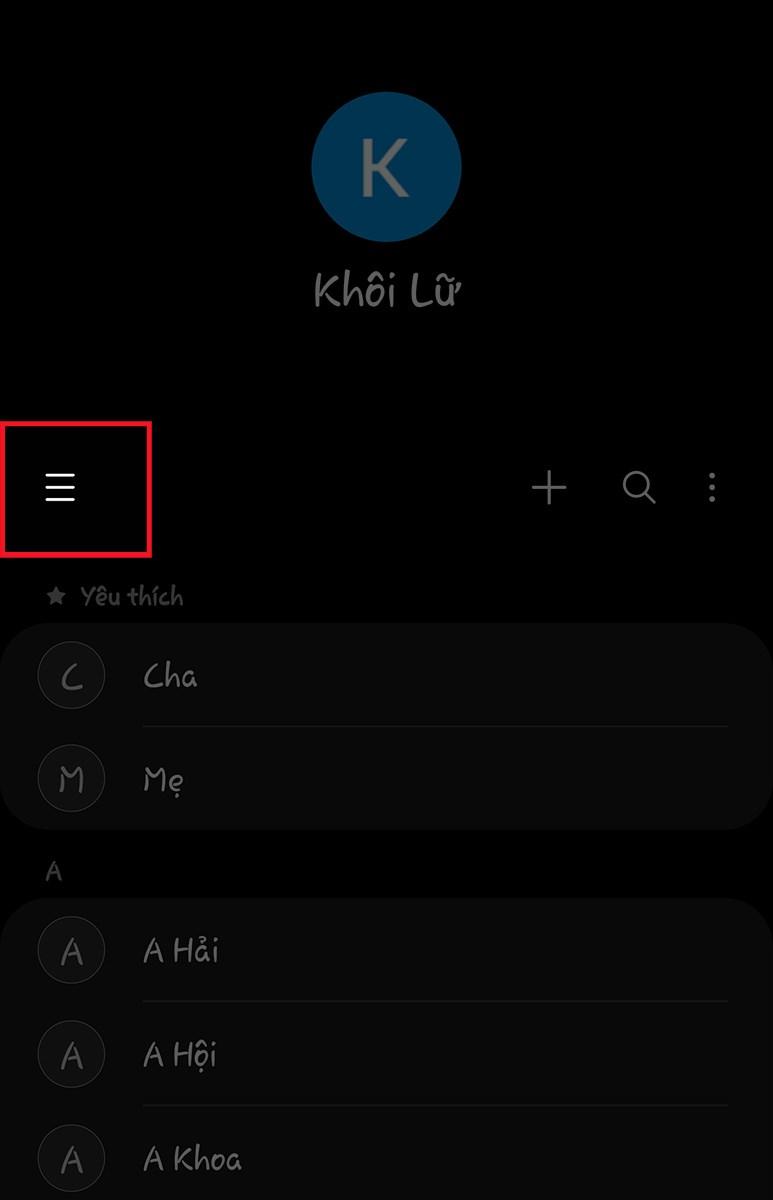Hướng Dẫn Đổi Tên Nhóm Facebook Trên Điện Thoại Và Máy Tính
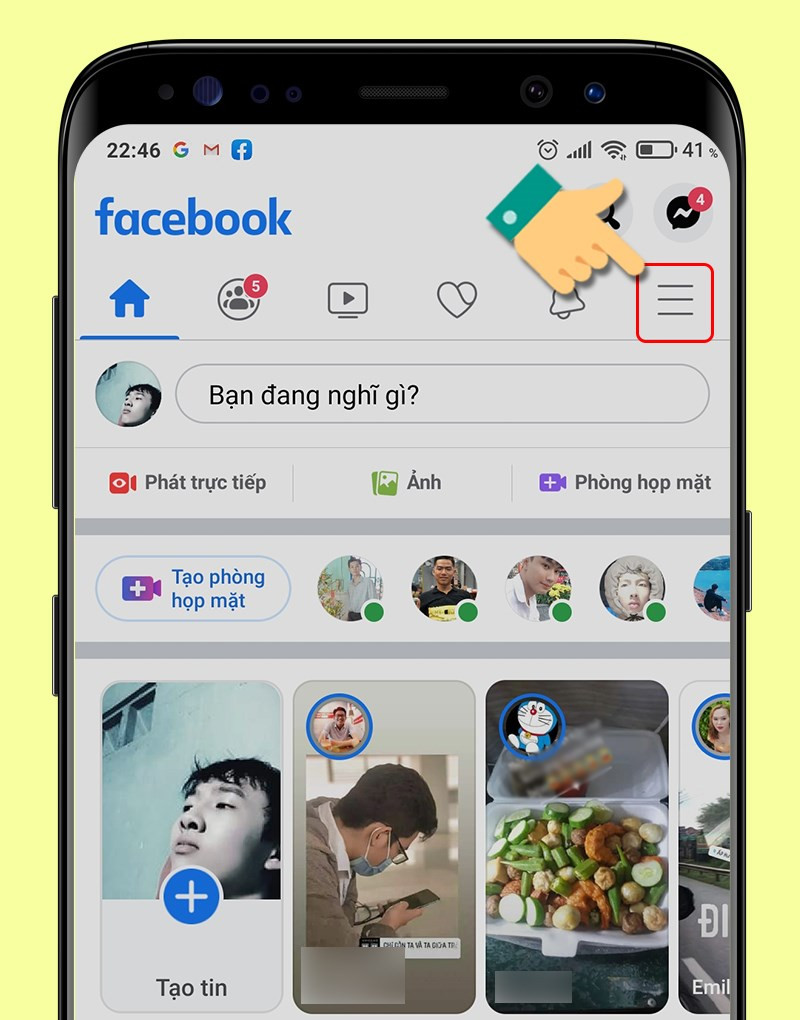
Bạn đang muốn đổi tên nhóm Facebook của mình cho phù hợp hơn với nội dung hoạt động? Đừng lo, việc thay đổi tên nhóm Facebook trên điện thoại và máy tính vô cùng đơn giản. Bài viết này sẽ hướng dẫn bạn chi tiết từng bước để thực hiện việc này một cách nhanh chóng và hiệu quả.
Bạn đang tìm kiếm cách đổi tên nhóm Facebook? Việc quản lý một nhóm Facebook đôi khi đòi hỏi phải thay đổi tên nhóm để phản ánh đúng hơn mục tiêu và nội dung. Cùng tìm hiểu cách đổi tên nhóm Facebook trên cả điện thoại và máy tính nhé!
I. Đổi Tên Nhóm Facebook Trên Điện Thoại
1. Hướng dẫn nhanh
Mở ứng dụng Facebook > Menu (ba gạch ngang) > Nhóm > Nhóm của bạn > Chọn nhóm cần đổi tên > biểu tượng Công cụ quản trị (dấu ba chấm) > Cài đặt nhóm > Tên và mô tả > Nhập tên nhóm mới > Lưu.
2. Hướng dẫn chi tiết
Bước 1: Mở ứng dụng Facebook trên điện thoại.
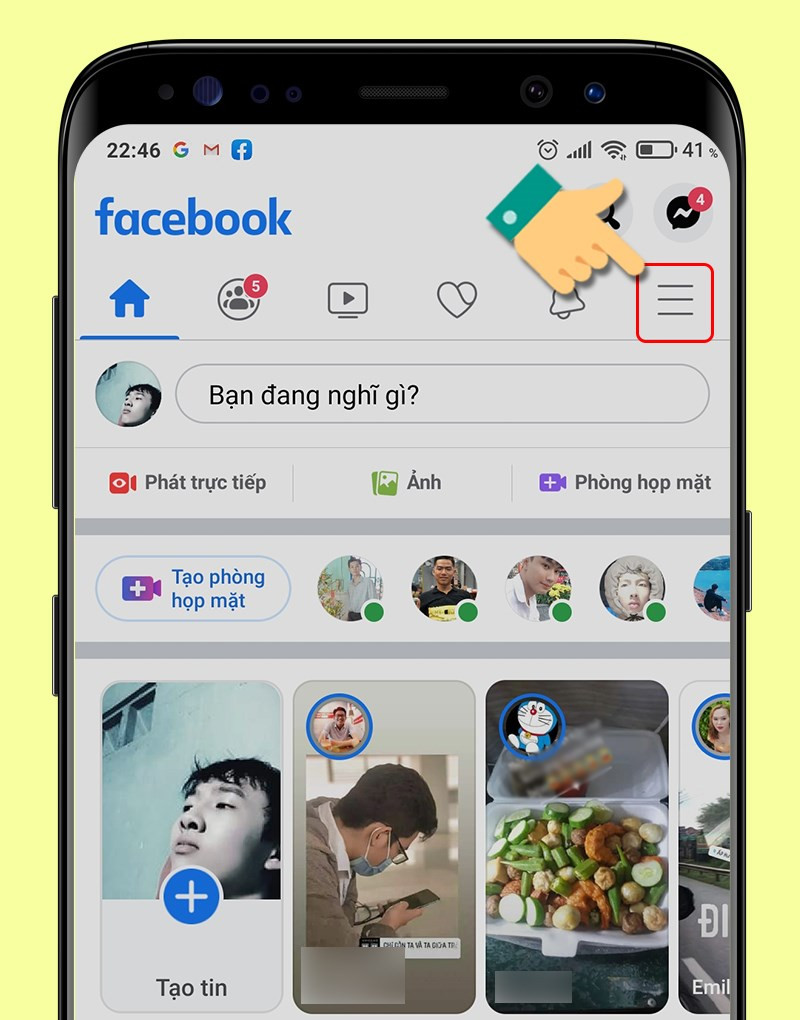 Mở ứng dụng Facebook
Mở ứng dụng Facebookalt: Mở ứng dụng Facebook trên điện thoại
Bước 2: Nhấn vào biểu tượng Menu (ba gạch ngang).
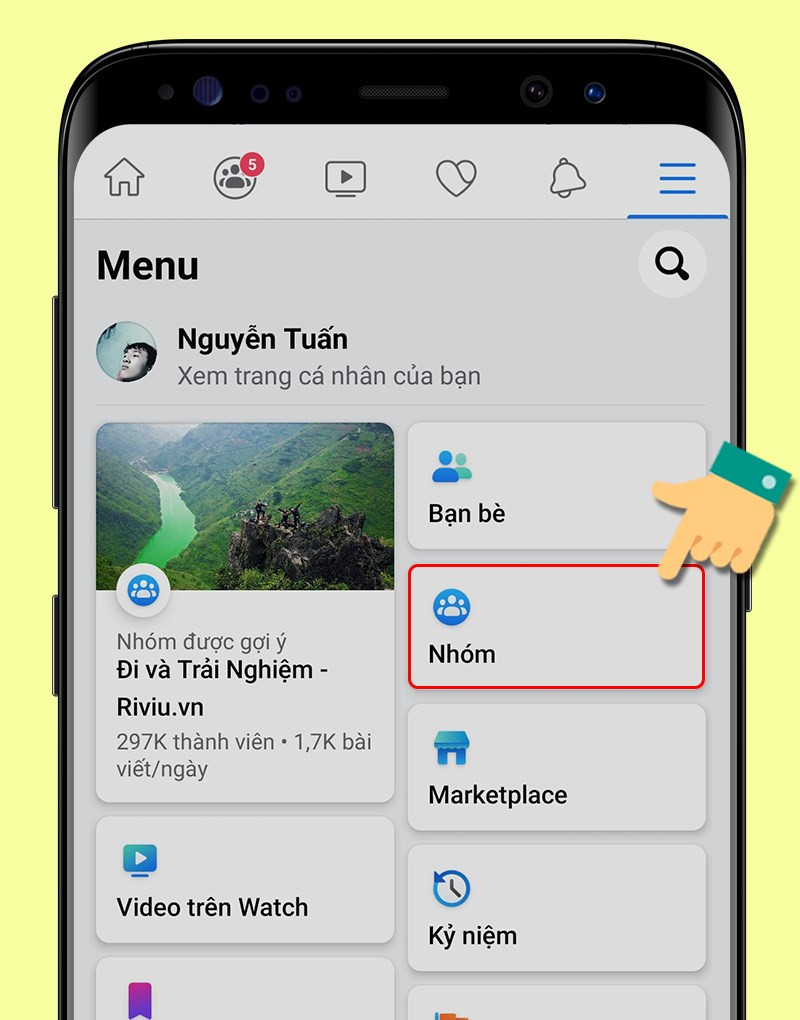 Nhấn vào Menu
Nhấn vào Menualt: Truy cập menu trong ứng dụng Facebook
Bước 3: Chọn “Nhóm” và sau đó chọn “Nhóm của bạn”.
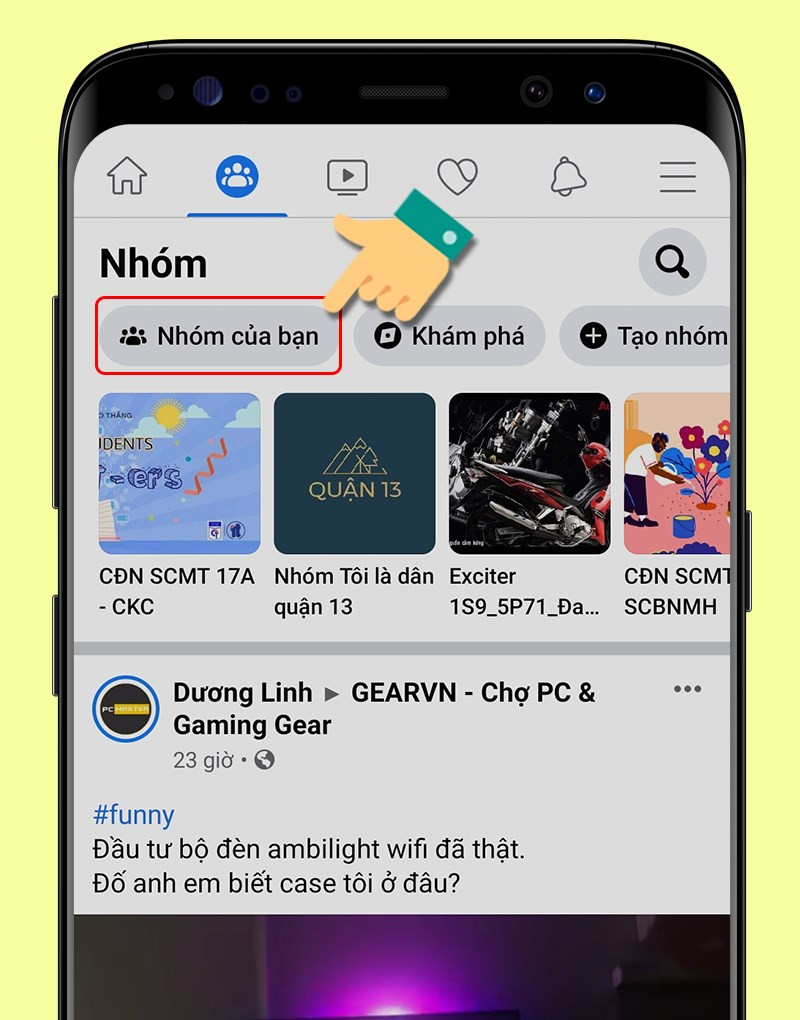 Chọn Nhóm của bạn
Chọn Nhóm của bạnalt: Xem danh sách các nhóm bạn quản lý
Bước 4: Chọn nhóm Facebook mà bạn muốn đổi tên.
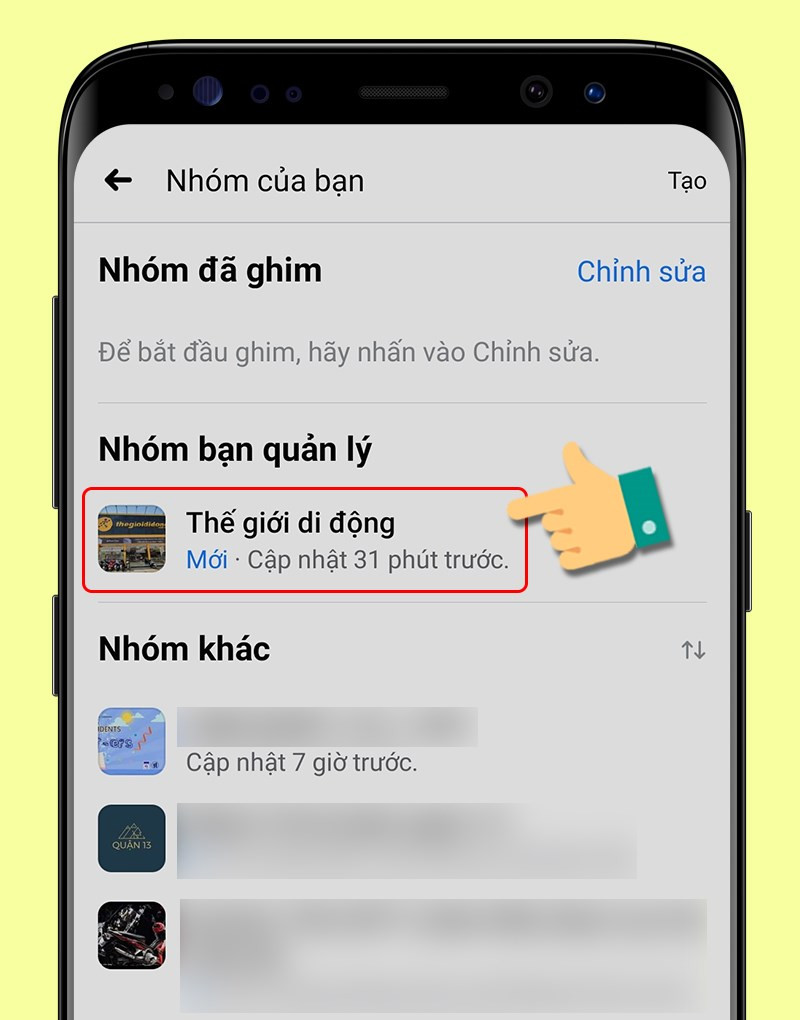 Chọn nhóm cần đổi tên
Chọn nhóm cần đổi tênalt: Chọn nhóm Facebook để đổi tên
Bước 5: Nhấn vào biểu tượng Công cụ quản trị (ba chấm) ở góc phải màn hình.
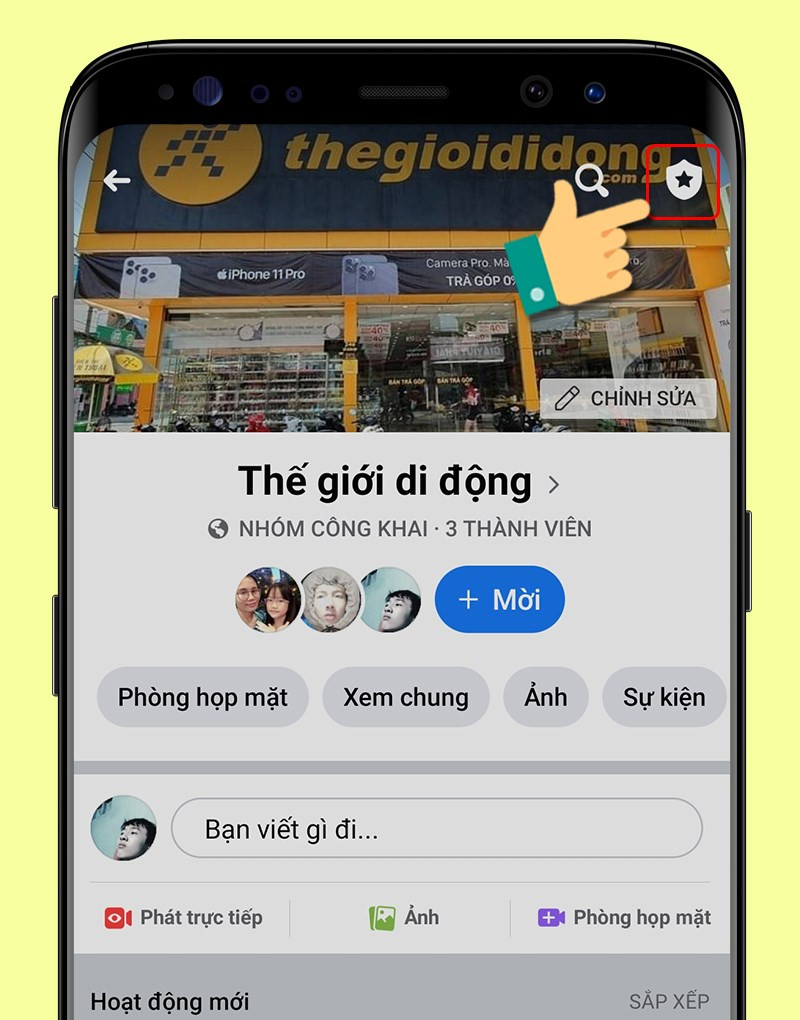 Nhấn vào Công cụ quản trị
Nhấn vào Công cụ quản trịalt: Truy cập công cụ quản trị nhóm
Bước 6: Chọn “Cài đặt nhóm”.
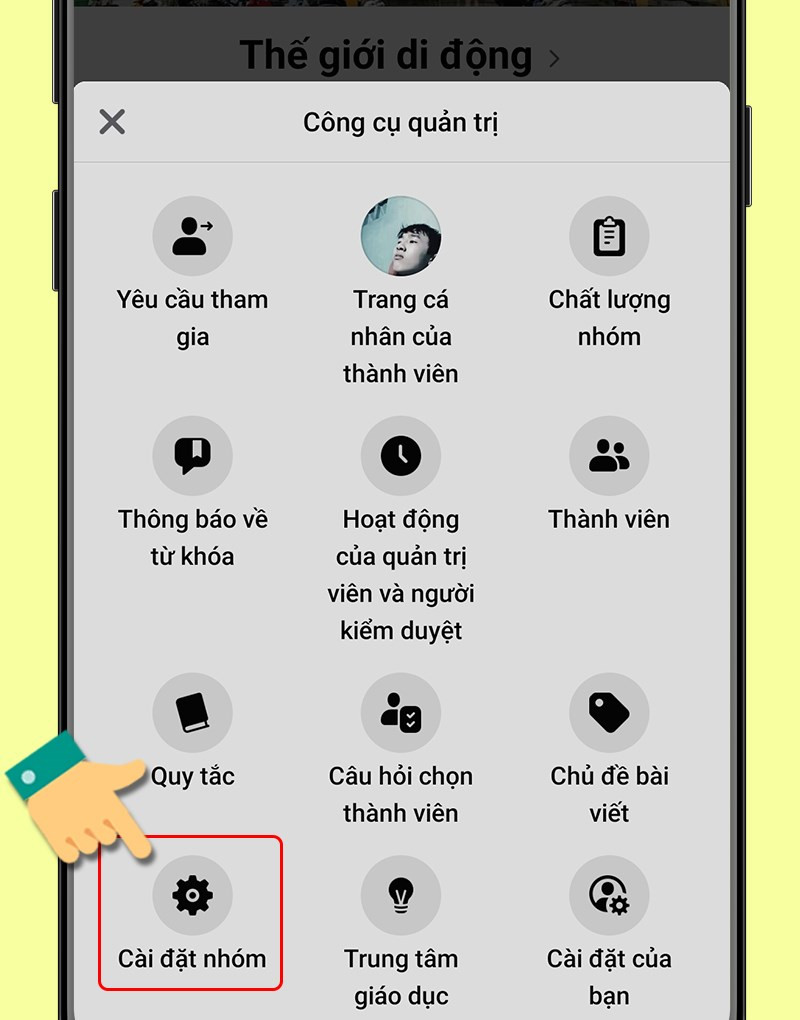 Chọn Cài đặt nhóm
Chọn Cài đặt nhómalt: Mở cài đặt nhóm Facebook
Bước 7: Nhấn vào “Tên và mô tả”.
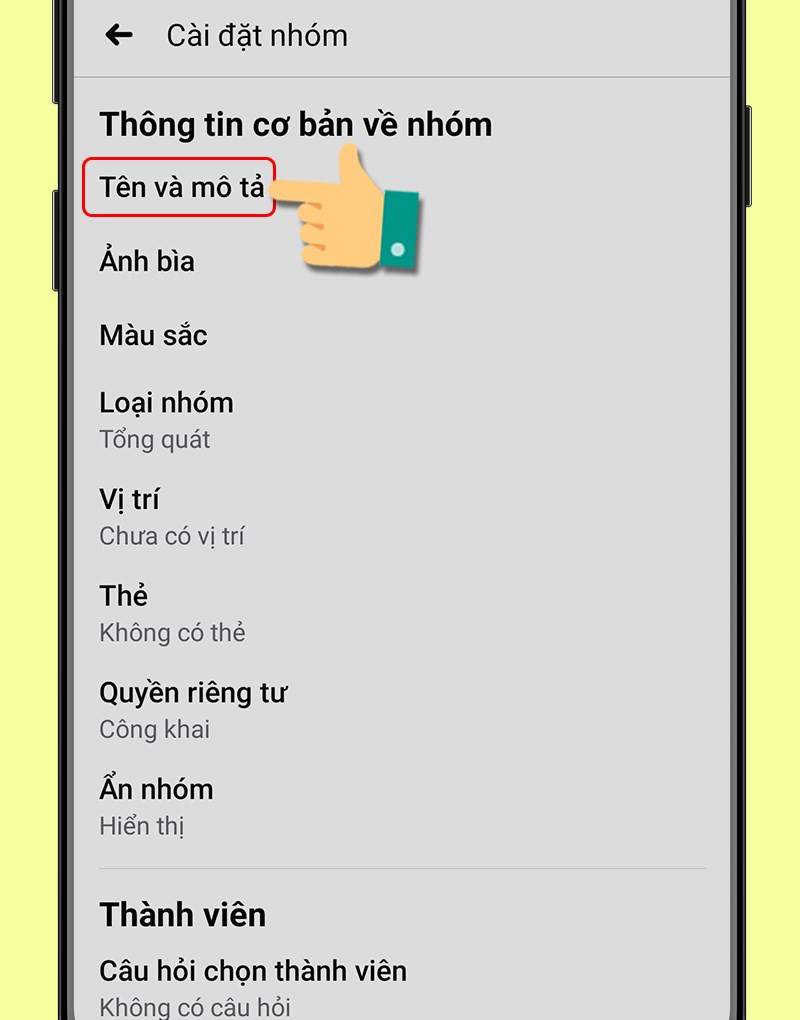 Nhấn vào Tên và mô tả
Nhấn vào Tên và mô tảalt: Chỉnh sửa tên và mô tả nhóm
Bước 8: Nhập tên mới cho nhóm và nhấn “Lưu”.
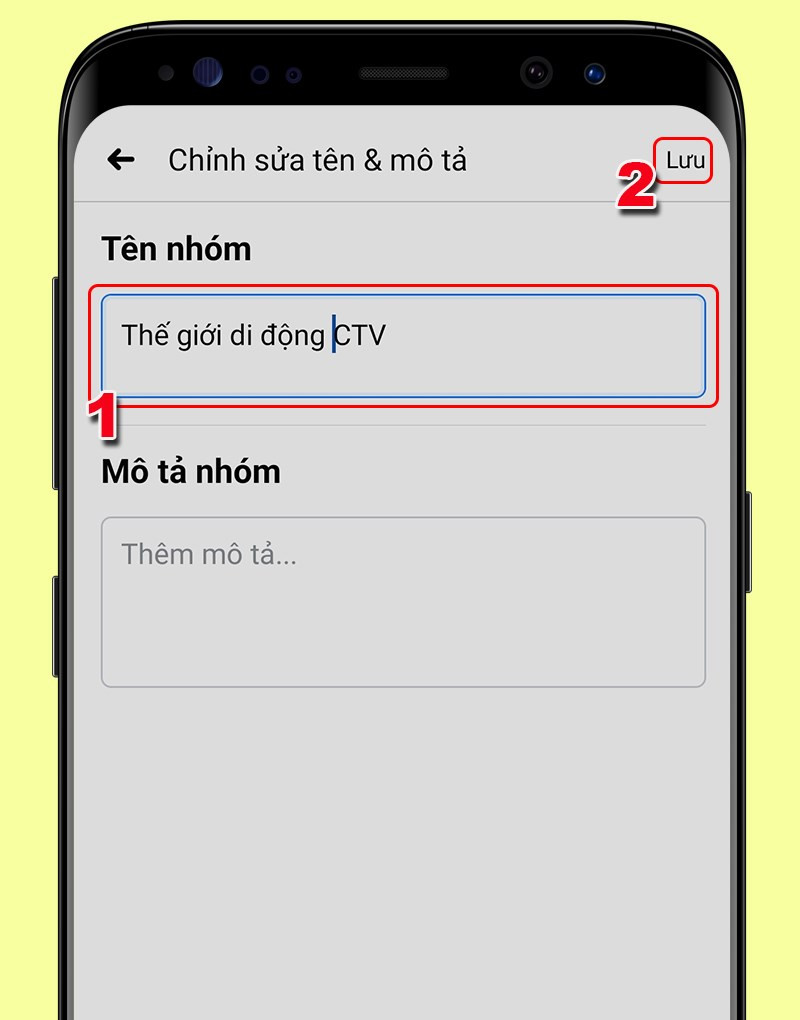 Nhập tên mới và Lưu
Nhập tên mới và Lưualt: Lưu tên nhóm Facebook mới
II. Đổi Tên Nhóm Facebook Trên Máy Tính
1. Hướng dẫn nhanh
Đăng nhập Facebook trên máy tính > Nhóm (ở cột bên trái) > Chọn nhóm cần đổi tên > Cài đặt (ở cột bên trái) > Sửa tên và mô tả nhóm > Nhập tên mới > Lưu.
2. Hướng dẫn chi tiết
Bước 1: Truy cập Facebook trên máy tính và đăng nhập vào tài khoản của bạn.
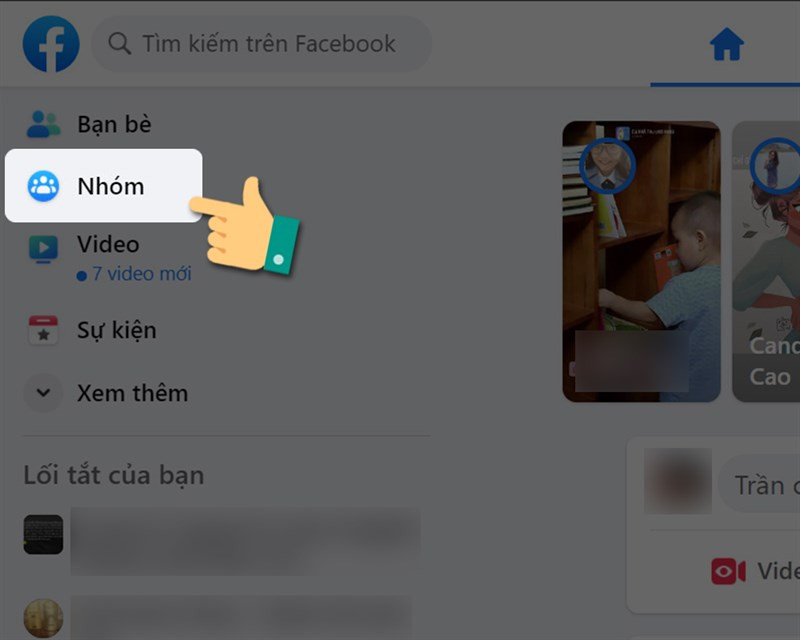
alt: Đăng nhập Facebook trên máy tính
Bước 2: Chọn “Nhóm” ở cột menu bên trái.
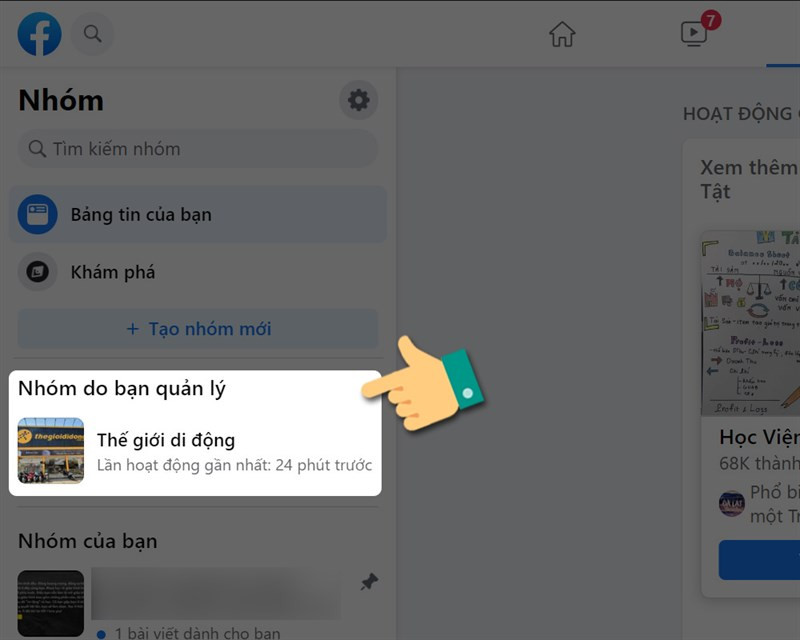
alt: Truy cập danh sách nhóm trên Facebook
Bước 3: Chọn nhóm Facebook mà bạn muốn đổi tên.
 Chọn nhóm cần đổi tên
Chọn nhóm cần đổi tênalt: Chọn nhóm Facebook cần đổi tên trên máy tính
Bước 4: Chọn “Cài đặt” ở menu bên trái giao diện nhóm.
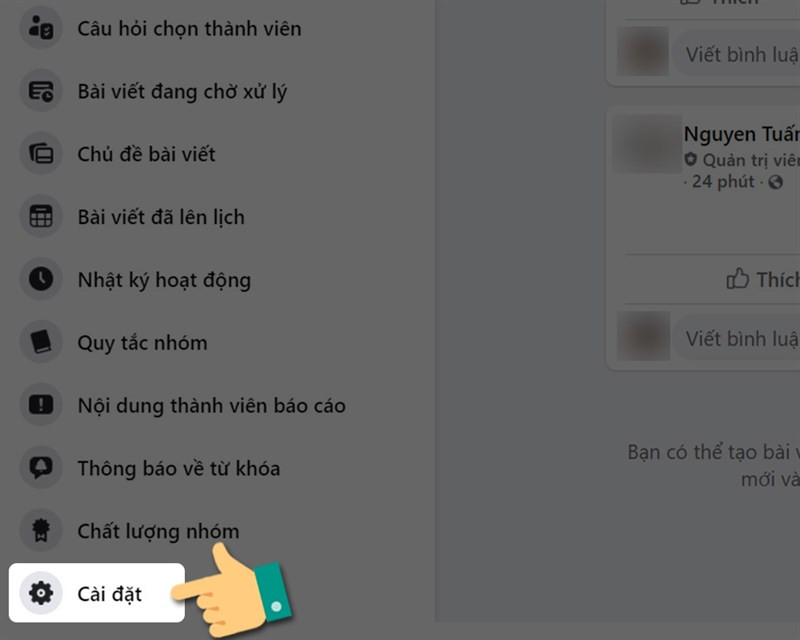 Chọn Cài đặt
Chọn Cài đặtalt: Mở cài đặt nhóm Facebook trên máy tính
Bước 5: Nhấp vào biểu tượng chỉnh sửa (bút chì) bên cạnh mục “Tên và mô tả”.
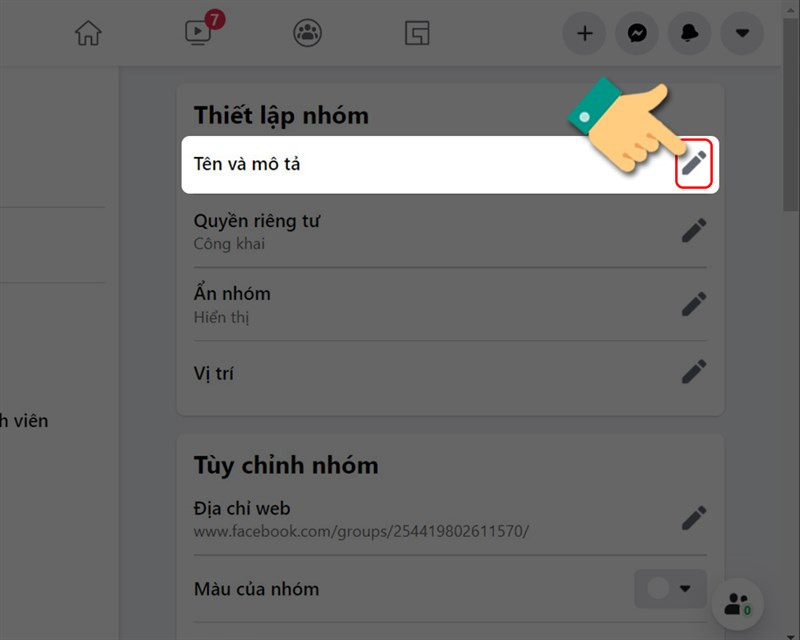 Chỉnh sửa Tên và mô tả
Chỉnh sửa Tên và mô tảalt: Sửa tên và mô tả nhóm Facebook
Bước 6: Nhập tên mới cho nhóm và nhấn “Lưu”.
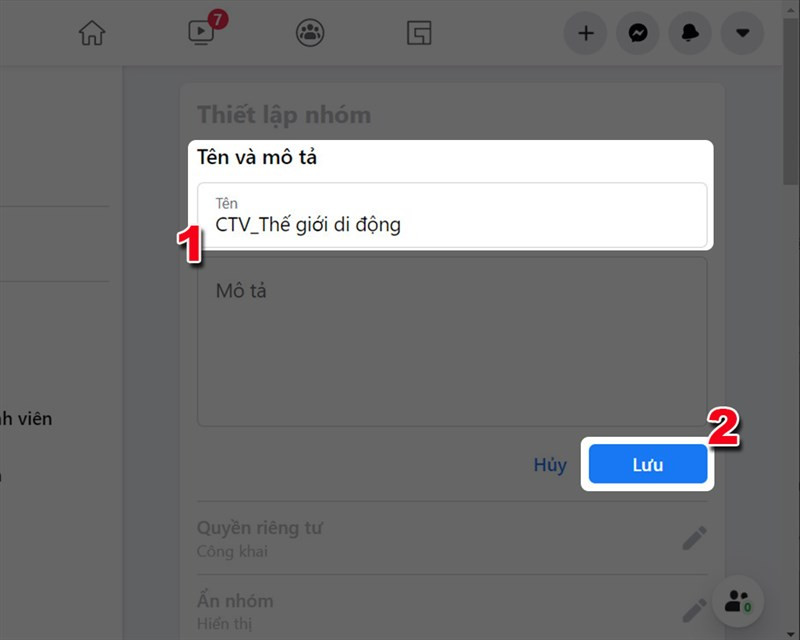 Nhập tên mới và Lưu
Nhập tên mới và Lưualt: Lưu tên nhóm Facebook mới trên máy tính
Vậy là xong! Bạn đã đổi tên nhóm Facebook thành công. Hãy nhớ rằng bạn chỉ có thể thay đổi tên nhóm sau mỗi 28 ngày, vì vậy hãy cân nhắc kỹ trước khi thực hiện thay đổi. Hy vọng bài viết này hữu ích cho bạn.